Win10广告怎么去掉?在微软最新的Win10系统中,我们经常会在锁屏界面、开始菜单以及磁贴界面见到一些小广告。如果你比较反感这些小广告该怎么去掉呢?今天“电脑百事网”就来分享下关闭Win10广告方法,主要包含了关闭锁屏、开始菜单、磁贴与通知广告。
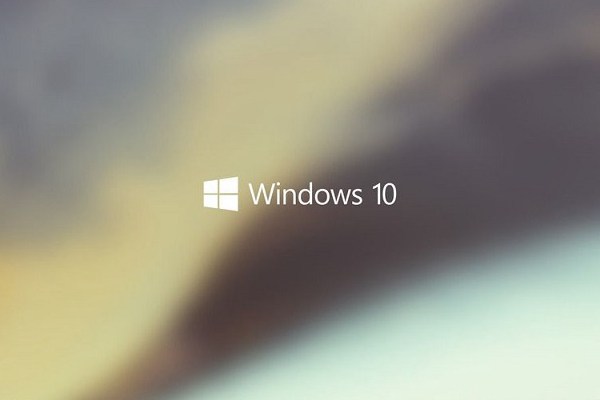
Win10广告怎么去掉 关闭Win10锁屏/开始菜单/通知广告方法
一、关闭Win10锁屏广告方法
点击Win10左下角的开始菜单图标,然后点击进入设置”→“个性化”→“锁屏界面”→“从锁屏界面上从Windows和Cortana获取花絮、提示等”复选框关闭这些提醒,如下图所示。
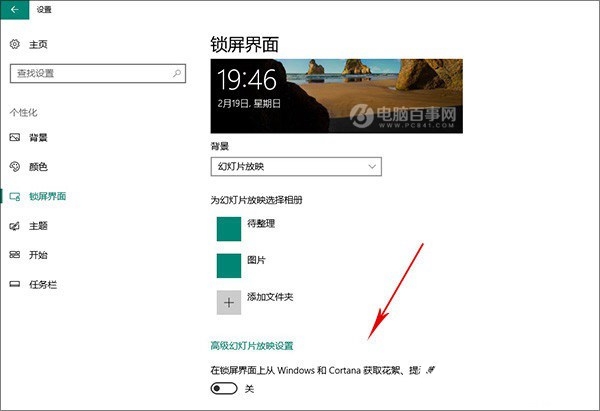
通过简单几步操作就可以关闭Win10锁屏广告了。
二、关闭Win10开始菜单广告方法
同样是点击Win10左下角的开始菜单图标,然后点击进入“设置”→“个性化”→“开始”标签下的“偶尔在’开始’菜单中显示推荐应用”的复选框关闭即可,如下图所示。
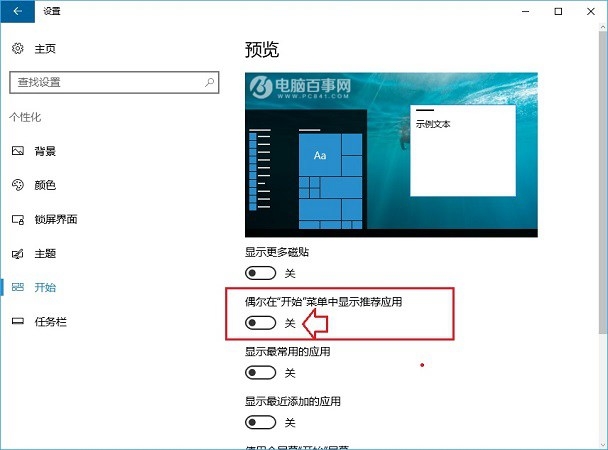
如此简单设置,就可以关闭Win10开始菜单广告了。




